- Müəllif Jason Gerald [email protected].
- Public 2023-12-16 10:54.
- Son dəyişdirildi 2025-01-23 12:06.
Linux əsaslı bir kompüterdəki kök hesab, tam icazə verilən bir hesabdır. Xüsusilə sistem fayllarını təsir edən bəzi əmrləri yerinə yetirmək üçün kök hesabdan istifadə etməlisiniz. Kök hesab bütövlükdə kompüterə təsir göstərə bildiyindən, bu hesabı adi hesab yerinə istifadə etmək əvəzinə yalnız lazım olduğu halda istifadə etmək daha yaxşıdır. Bu yolla, əhəmiyyətli sistem fayllarına zərər verən "qəzalar" riskini azaldırsınız.
Addım
Metod 1 /4: Kökə Terminaldan daxil olmaq
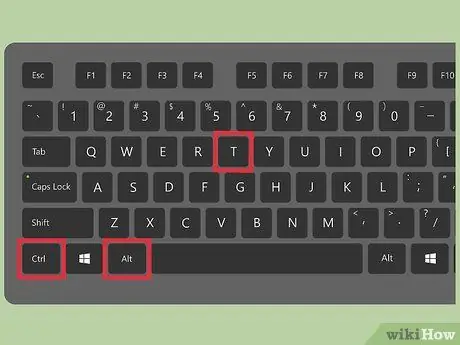
Addım 1. Ctrl+Alt+T düymələrini basaraq Terminalı açın
Linux paylamalarının çoxu bu qısa yolla Terminala daxil olmağa imkan verir.
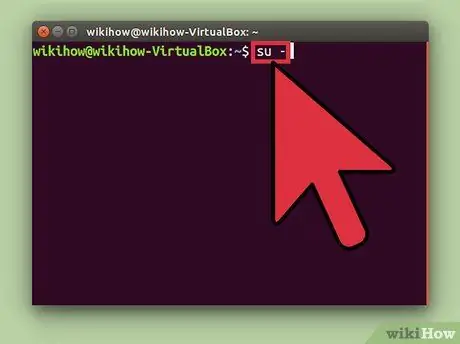
Addım 2. su - əmrini daxil edin və Enter düyməsini basın
Kompüter super istifadəçi hesabına daxil olmağa çalışacaq. Sistemdəki hər hansı bir hesaba daxil olmaq üçün bu əmrdən istifadə edə bilərsiniz, ancaq bir hesab adı göstərməsəniz, kök hesaba daxil olacaqsınız.
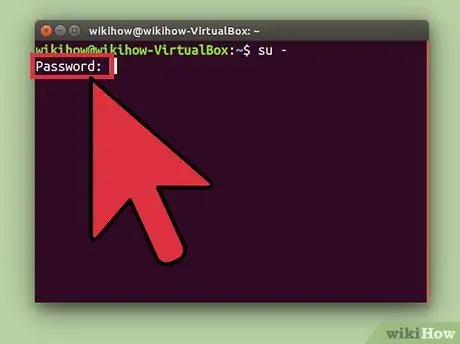
Addım 3. Su - əmrini yazdıqdan və Enter düyməsini basdıqdan sonra istənildikdə kök parolunu daxil edin
Doğrulama xətası alsanız, kök hesabınız kilidlənə bilər. Hesab açmaq üçün növbəti addımları oxuyun
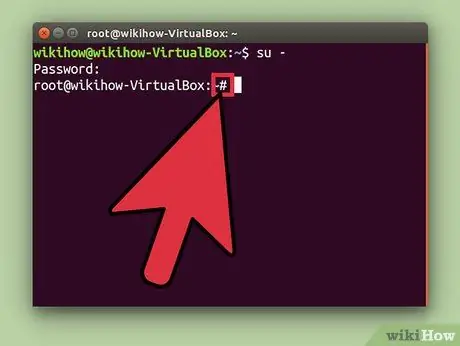
Addım 4. Komanda xəttini yoxlayın
Kök olaraq daxil olduqda, əmr satırı $ əvəzinə # ilə bitəcək.
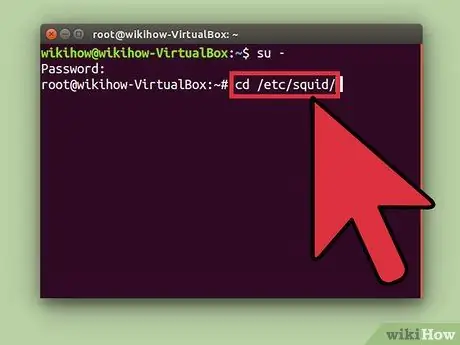
Addım 5. Kök girişi tələb edən əmri daxil edin
Kök olaraq daxil olmaq üçün su - əmrindən istifadə etdikdən sonra kök girişi tələb edən hər hansı bir əmrdən istifadə edə bilərsiniz. Su əmri sessiyanın sonuna qədər saxlanılacaq, belə ki, hər dəfə əmri işlədərkən kök parolunuzu daxil etməyiniz lazım deyil.
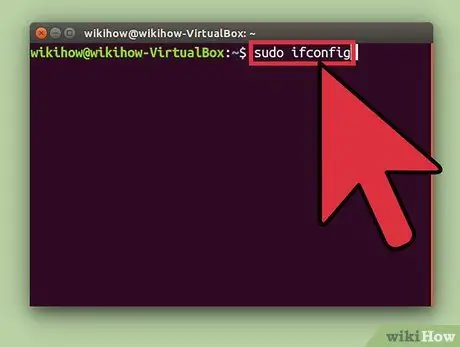
Addım 6. Su -əvəzinə sudo əmrindən istifadə etməyi düşünün
Sudo (super user do) əmri kök kimi əmr verməyə imkan verir. sudo çox Linux istifadəçiləri üçün çox tövsiyə olunur, çünki sudo istifadə edərək kök girişi saxlanılmır və istifadəçinin kök parolunu bilməsinə ehtiyac yoxdur. İstifadəçilərdən yalnız müvafiq parollarını daxil etmələri tələb olunacaq.
- Sudo əmrini daxil edin və Enter düyməsini basın (məsələn, sudo ifconfig). Bundan sonra, istənildikdə hesabınızın parolunu daxil edin.
- Sudo əmri, Ubuntu kimi kök hesabı kilidləyən paylamalara kök girişi üçün tövsiyə olunan əmrdir. Kök hesab kilidlənsə belə, sudo istifadə edə bilərsiniz.
- Sudo əmri yalnız Administrator imtiyazları olan istifadəçilər tərəfindən istifadə edilə bilər. Giriş hüquqları /etc /sudoers faylını redaktə etməklə verilə və ləğv edilə bilər.
Metod 2 /4: Kök Girişinin Kilidini Açmaq (Ubuntu)
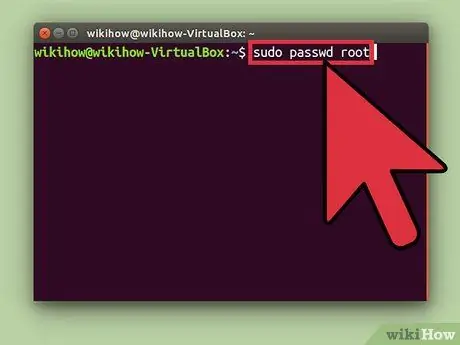
Addım 1. Ubuntu Linux -da kök girişini açın
Ubuntu və digər Linux paylamaları kök hesabını normal istifadəçilər tərəfindən əldə edilə bilməyəcək şəkildə kilidləyir. Bu addım ümumiyyətlə kök hesab tələb olunmadığı üçün edilir. Bunun əvəzinə, paylama sudo əmri ilə kök girişinə icazə verir (əvvəlki addımda təsvir edilmişdir). Kök hesabı açıldıqdan sonra kök olaraq daxil ola bilərsiniz.
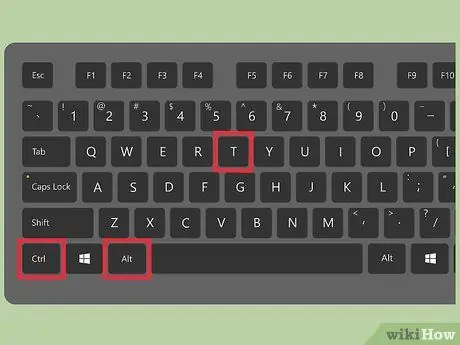
Addım 2. Ctrl+Alt+T düymələrini basaraq Terminalı açın
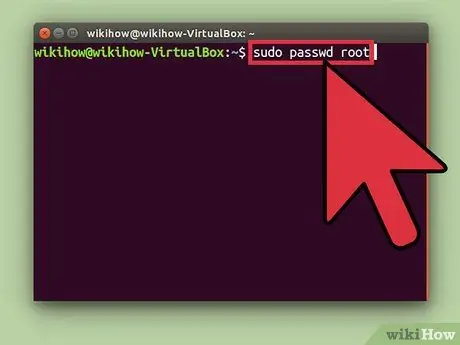
Addım 3. sudo passwd kökünü daxil edin və Enter düyməsini basın
İstədiyiniz zaman hesabınızın şifrəsini daxil edin.
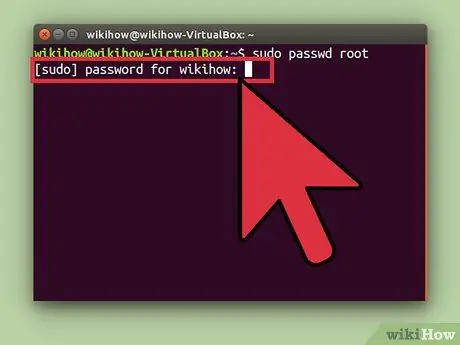
Addım 4. Kök hesab üçün bir parol yaradın və təsdiq etmək üçün yenidən daxil edin
Şifrəni təyin etdikdən sonra kök hesab aktiv olacaq.
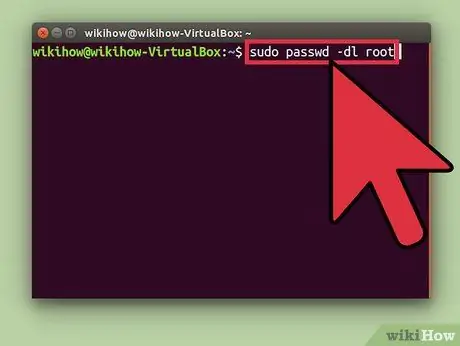
Addım 5. Aşağıdakı əmrlə kök hesabı kilidləyin:
sudo passwd -dl kökü
Metod 3 /4: Sistemə kök olaraq daxil olun
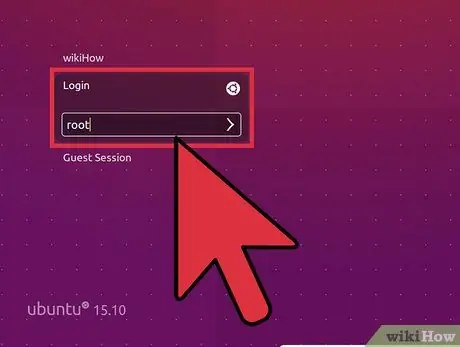
Addım 1. Kök hesabına daxil olmaq üçün başqa bir yol istifadə etməyi düşünün
Gündəlik istifadə üçün birbaşa kök hesaba daxil olmaq tövsiyə edilmir, çünki zərərli əmrlər işlədə bilərsiniz. İstifadəyə yararsız bir sürücünün bərpası və ya əlçatmaz hesabın bərpası kimi təcili sistem təmir işləri aparmaq üçün yalnız kök hesabdan istifadə edin.
- Sudo və ya su əmrindən istifadə edərək kök olaraq daxil olmaq əvəzinə zərər görmədən kök hesabdan istifadə etməyə imkan verir. Hər iki əmr, hər hansı bir əmri istifadə etməzdən əvvəl sizi iki dəfə düşündürəcək.
- Ubuntu kimi müəyyən Linux paylamaları, əl kilidini açana qədər kök hesabı kilidləyir. İstifadəçilərin kök hesabı ilə sistemə müdaxilə etməsinin qarşısını almaqla yanaşı, bu addım həm də sistemi hakerlərdən qoruyur, çünki hakerlər ümumiyyətlə sistemi sındırarkən ilk növbədə kök hesabı hədəf alacaqlar. Kök hesab kilidlənirsə, hakerlər hesaba daxil ola bilməzlər. Ubuntu -da kök hesaba daxil olmaq üçün əvvəlki addımları oxuyun.
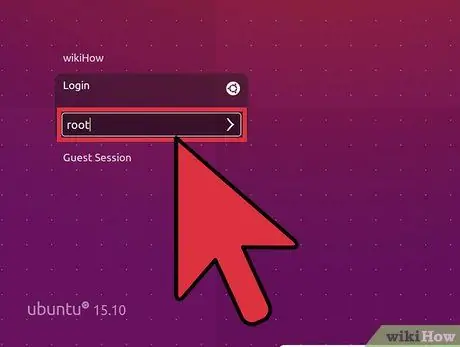
Addım 2. Linux sisteminə daxil olmaq istədikdə istifadəçi adı olaraq rootu daxil edin
Kök hesabın kilidi açılıbsa və hesabın parolunu bilirsinizsə, birbaşa root olaraq daxil ola bilərsiniz.
Bəzi əmrləri yerinə yetirmək üçün kök girişinə ehtiyacınız varsa, əvvəlcə yuxarıdakı bəzi addımlardan istifadə edin
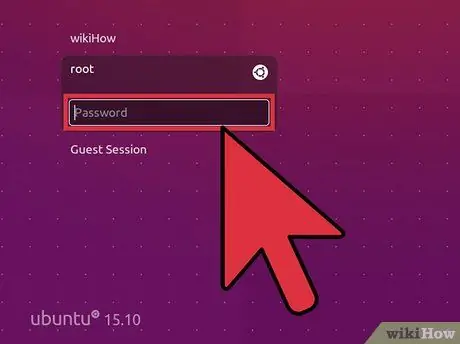
Addım 3. İstifadəçi adı olaraq root daxil etdikdən sonra, istənildikdə kök parolunu daxil edin
- Bir çox sistemdə root "parol" şifrəsi ilə daxil ola bilərsiniz.
- Kök şifrənizi unutsanız və ya bilmirsinizsə, parolunuzu necə sıfırlayacağınızı öyrənmək üçün növbəti addımları oxuyun.
- Ubuntu istifadə edirsinizsə, kök hesab kilidlidir və əl kilidini açana qədər istifadə edilə bilməz.
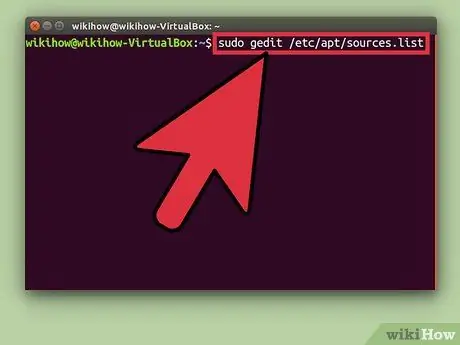
Addım 4. Kök hesabdan istifadə edərkən kompleks proqramlar çalıştırmaktan çəkinin
Çalışdığınız proqram kök hesabla daxil olarsa sistemə zərər verə bilər. Kök hesabını istifadə etmək əvəzinə, sudo və ya su əmrləri ilə idarəçi girişi tələb edən əmrləri işlədin.
Metod 4 /4: Kök və ya Administrator Şifrəsini bərpa edin
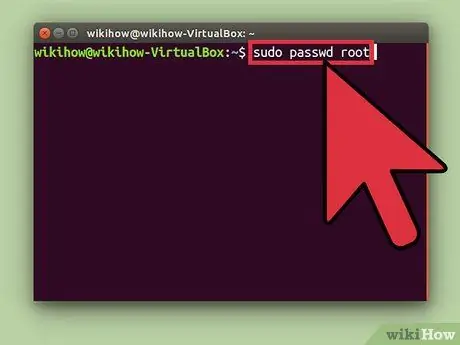
Addım 1. Xatırlaya bilmirsinizsə kök parolunu sıfırlayın
Kök parolunuzu və istifadəçi hesabınızı xatırlamırsınızsa, hər iki şifrəni dəyişdirmək üçün bərpa rejiminə daxil olmağınız lazım ola bilər. İstifadəçi hesabınızın parolunu bilirsinizsə və kök parolunu dəyişdirmək istəyirsinizsə, sudo passwd root əmrindən istifadə edin. Bundan sonra, hesab parolunuzu və kök hesab üçün yeni bir parol daxil edin.
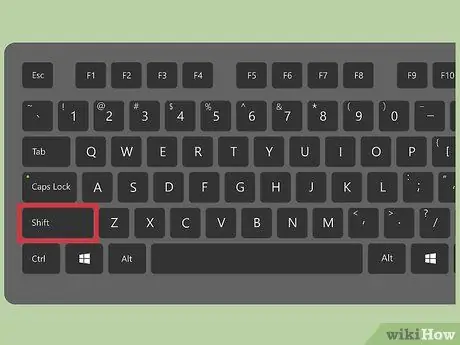
Addım 2. Kompüterinizi yenidən başladın, sonra BIOS ekranı göründükdən sonra GRUB menyusunu açmaq üçün Shift düyməsini basın
GRUB menyusu görünməzdən əvvəl bu addımı bir neçə dəfə təkrar etməyiniz lazım ola bilər
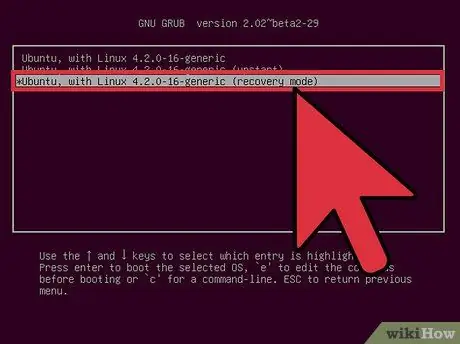
Addım 3. Görünən siyahıda ilk (bərpa rejimi) girişini seçin
Linux dağıtımınızın bərpa menyusu ekranda görünəcək.
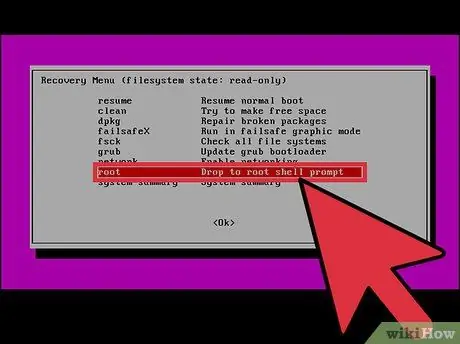
Addım 4. Menyudan kök seçimini seçin
Kök imtiyazları olan bir terminal yüklənəcək.
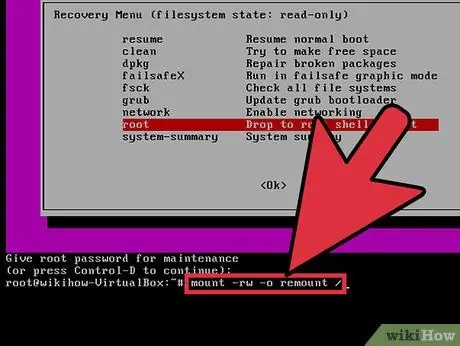
Addım 5. Oxu-yazma imtiyazları olan bir sürücü açın
Linux bərpa rejimindən istifadə edərkən sürücünüz yalnız oxunur. Yazma icazələrini aktiv etmək üçün aşağıdakı əmri istifadə edin:
mount -rw -o remount /
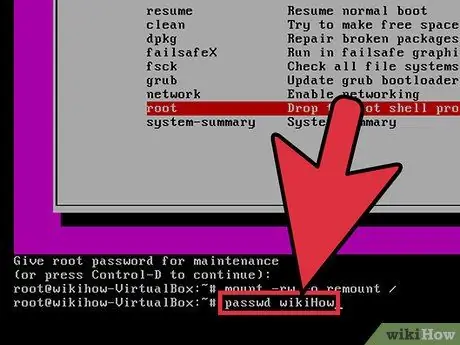
Addım 6. Kök olaraq daxil olduqdan və sürücü icazələrini dəyişdirdikdən sonra kilidli hesab üçün yeni bir parol yaradın
- PasswdAccountName əmrini daxil edin və Enter düyməsini basın. Kök parolunu dəyişdirmək istəyirsinizsə, passwd kökünə daxil olun.
- İstədiyiniz zaman yeni şifrəni iki dəfə daxil edin.
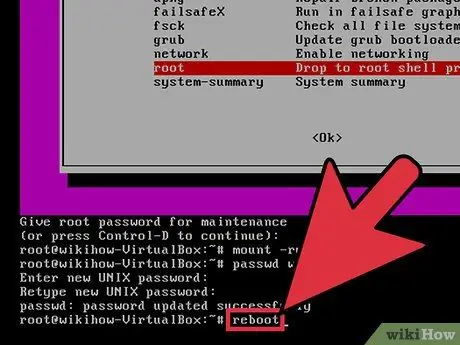
Addım 7. Parolu sıfırladıqdan sonra kompüteri yenidən başladın
Kompüter yenidən başladıqdan sonra, əvvəllər təyin etdiyiniz parolla kompüterdən əvvəlki kimi istifadə edə bilərsiniz.
Xəbərdarlıq
- Yalnız lazım olduqda kök hesabı istifadə edin. İstifadə etdikdən sonra hesabdan çıxın.
- Kök parolunu yalnız etibar etdiyiniz və həqiqətən ehtiyacı olan istifadəçilərə verin.






